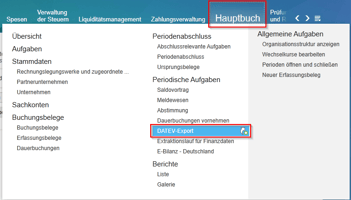Sie möchten in Ihrem SAP Business ByDesign-System Buchungsdaten für Ihren Steuerberater in das...
Kurzanleitung: Anlegen von Steuerkennzeichen
Sie möchten in Ihrem SAP Business ByDesign-System Steuerkennzeichen anlegen.
Lösung
Über das Workcenter „Betriebswirtschaftliche Konfiguration“ können Sie unter dem Punkt „Übersicht“ die Sicht „Steuer auf Lieferungen und Leistungen“ suchen und auswählen.
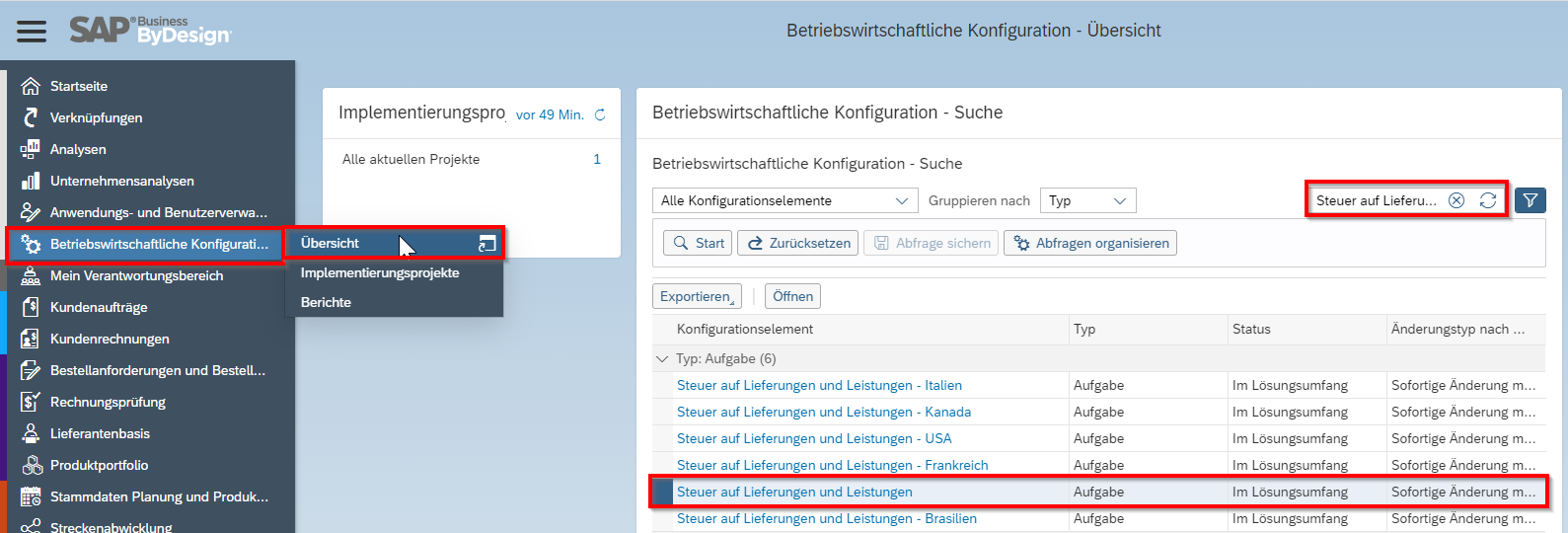
Zunächst müssen die Steuersätze, die später den Steuerkennzeichen zugeordnet werden, angelegt werden.
In der ausgewählten Sicht „Steuer auf Lieferungen und Leistungen“ finden Sie den Punkt „Steuersatztabellen“. Wählen Sie hier „Steuersatztabellen definieren“ aus.
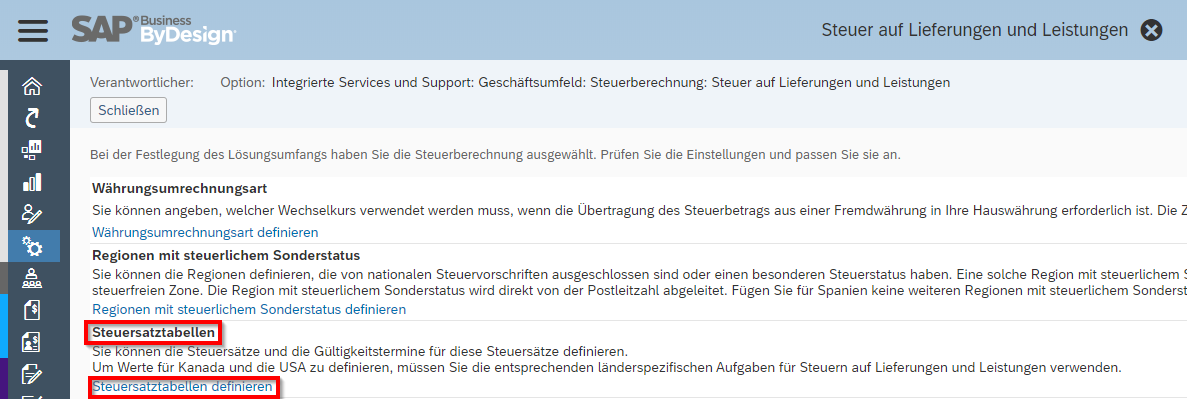
In der geöffneten Sicht können Sie über den Button „Zeilen hinzufügen“ die gewünschten Steuersätze hinterlegen.
Der Standardsteuersatz in Höhe von 19% wird mit der Steuersatzart „4 – Sondertarif 1“ hinterlegt.

Der ermäßigte Steuersatz in Höhe von 7% wird mit der Steuersatzart „5-Sondertarif 2“ hinterlegt.

Sichern Sie die hinzugefügten Zeilen und Schließen Sie die Sicht.
Sie gelangen wieder in die Sicht „Steuer auf Lieferungen und Leistungen“.
Hier finden Sie den Punkt „Steuerkennzeichen“. Wählen Sie „Steuerkennzeichen definieren“ aus, um Steuerkennzeichen zu erstellen.
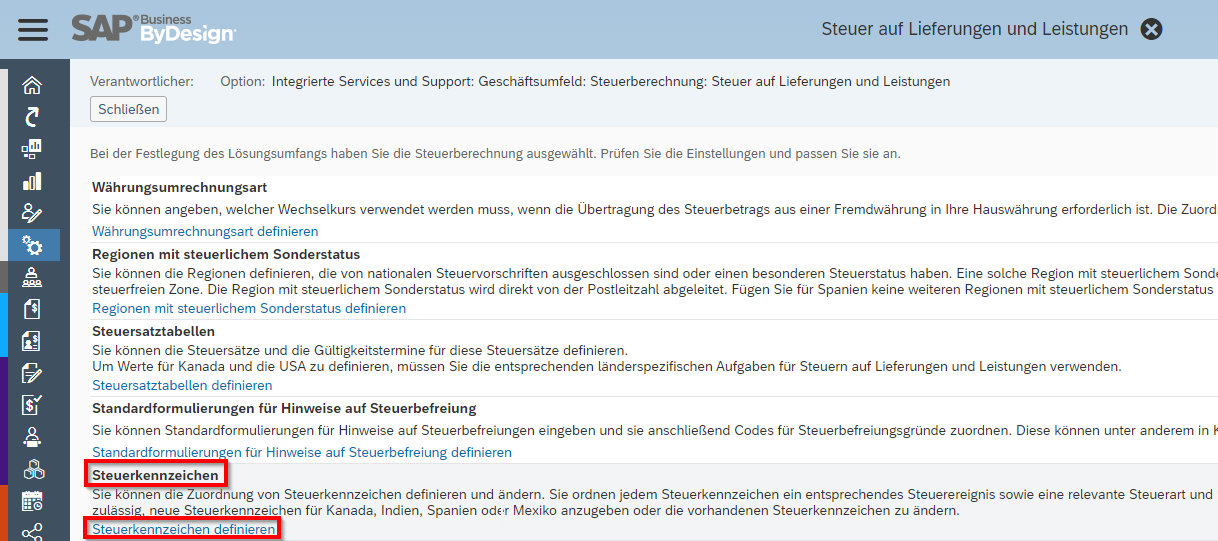
In der geöffneten Sicht können Sie über den Button „Zeilen hinzufügen“ (Schritt 1 auf der Abbildung auf Seite 6) die gewünschten Steuerkennzeichen hinterlegen.
Tragen Sie zunächst die entsprechenden Daten für das Steuerkennzeichen in die Eingabemaske ein. (Schritt 2)
In der Spalte „Gültig-bis-Datum“ können Sie ein konkretes Datum auswählen. Hat das Steuerkennzeichen kein konkretes Gültig-bis-Datum, können Sie in dieser Spalte „Unbegrenzt“ eintragen.
Nachdem Sie alle Spalten ausgefüllt haben, können Sie dem Steuerkennzeichen unter „Details“ einen Steuersatz über den Button „Zeile hinzufügen“ (Schritt 3) zuordnen.
Geben Sie nun über die Eingabemaske die entsprechende Steuerart, die Steuersatzart (die von Ihnen angelegt wurde) und die Steuerabzugsfähigkeit an und speichern Sie Ihre Eingabe.
Wiederholen Sie die Bearbeitung für alle neu anzulegenden Steuerkennzeichen.
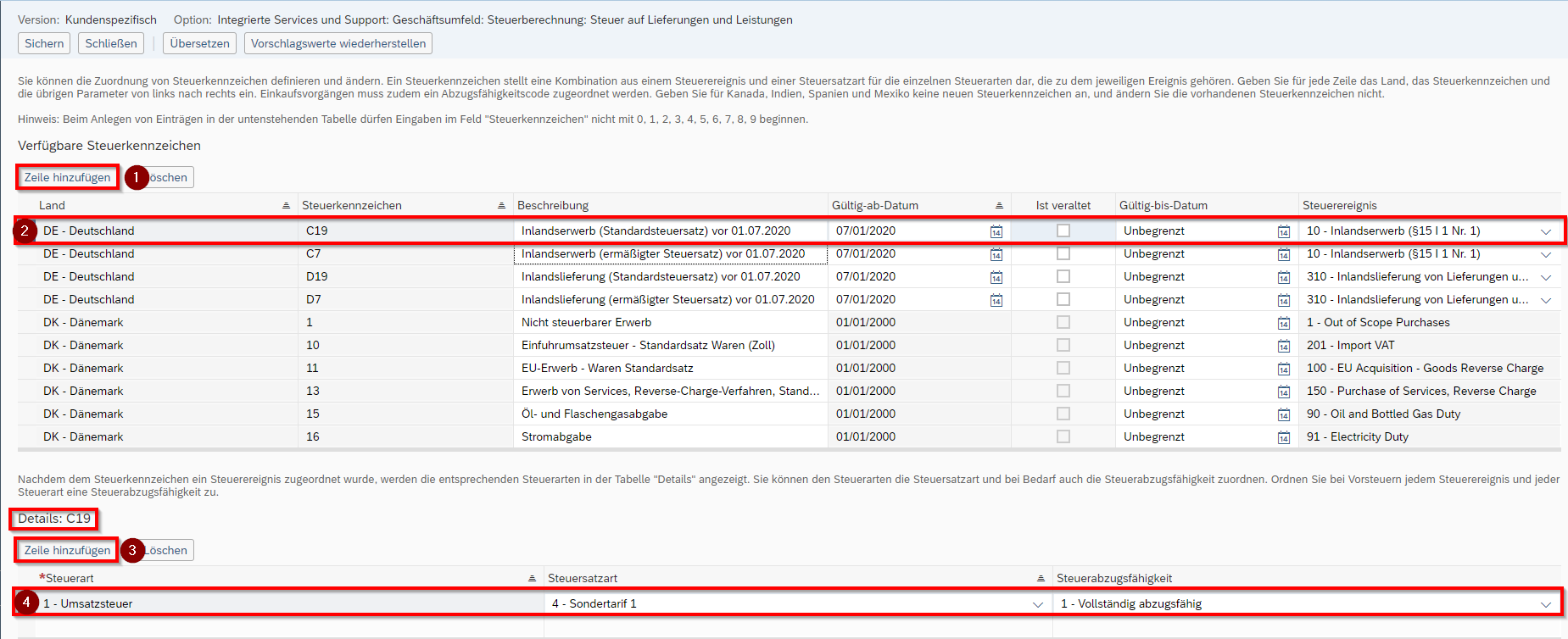
Nachdem Sie eine oder mehrere Steuerkennzeichen angelegt haben, finden Sie diese in der Liste wieder. Änderungen können hier durchgeführt und gespeichert werden.
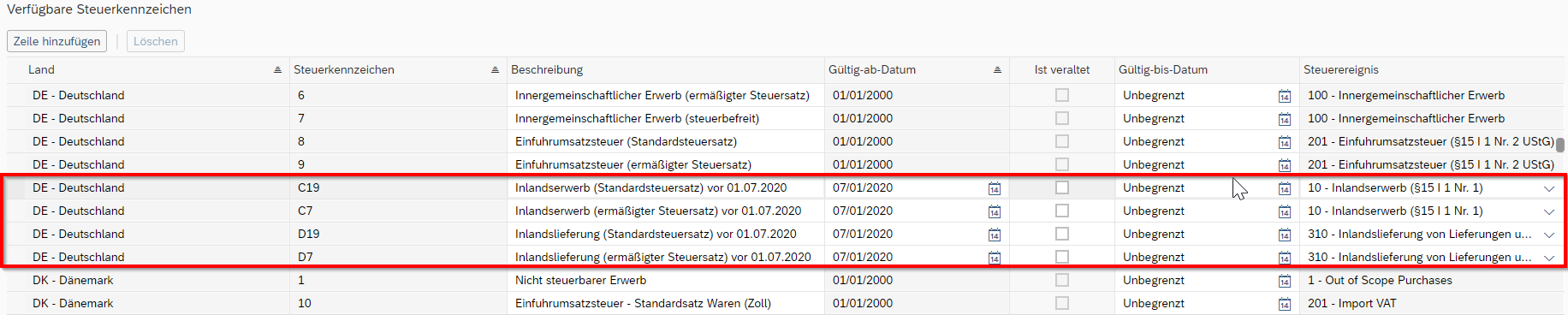
Die angelegten Steuerkennzeichen stehen nun für die weitere Verwendung in SAP Business ByDesign bereit.
Produkt / Gültigkeit
Diese Kurzanleitung wurde auf Basis von SAP Business ByDesign erstellt. Alle Angaben ohne Gewähr.
Weitere Unterstützung benötigt
Wünschen Sie weitere Unterstützung im Bereich SAP Business ByDesign? Gerne unterstützt Sie das Beraterteam der Bradler GmbH.